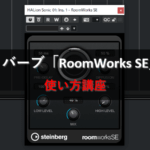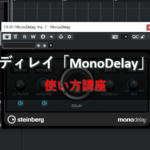13.スコアエディターで打ち込もう!_Cubase

※当サイトには、アフィリエイト広告などPRを含むリンクが掲載されています。
「12.スコアエディターを表示する」からの続きになります。前章ではインストゥルメントトラックを準備し、スコアエディターを表示させるところまでを説明しました。
今回はピアノとストリングスのパートを打ち込みながら、スコアエディターの使い方を説明します。それでは一緒に見ていきましょう。
スコアエディターで打ち込み(ピアノ編)
まずはピアノパートから打ち込みます。
1.ピアノパートは1段楽譜を使用します。前章で大譜表に切り替えたかたは、譜表モードを「単独」に変更してください。
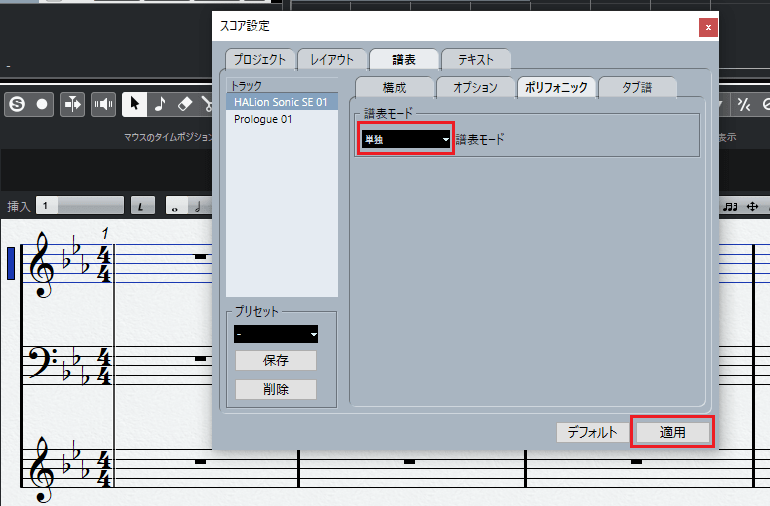
2.ピアノパートがト音記号が付いた1段楽譜に変更されました。
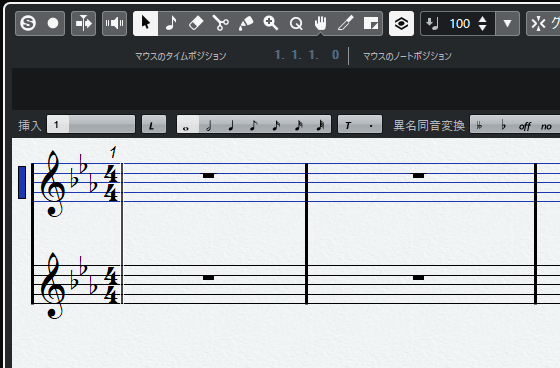
3.打ち込みの準備が整ったら、音符アイコンをクリックし、入力モードに切り替えます。
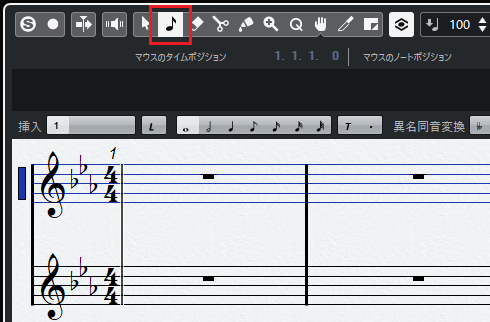
4.そして、以下の中から入力する音符の種類を選択しましょう。
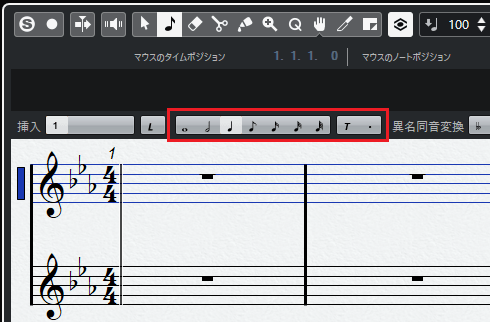
5.今回は4分音符を選択し、「ソ(G3)」の位置をクリックします。
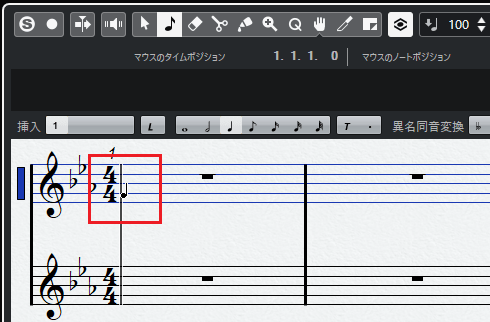
●音符の入力位置を確認する
音符の入力位置は「マウスのタイムポジション」と「マウスのノートポジション」で確認できます。
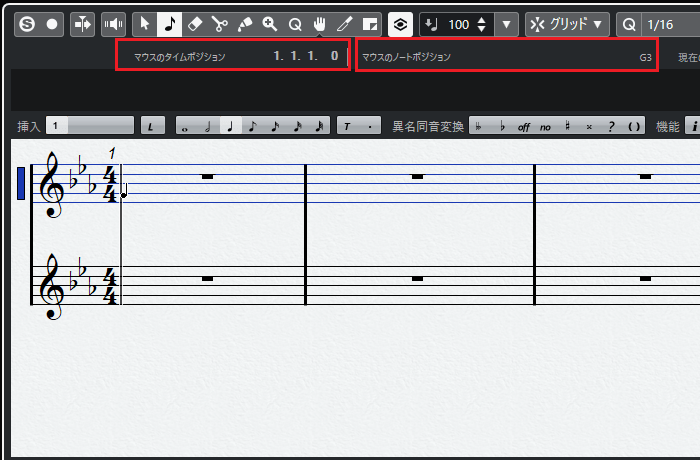
6.譜面上に「ソ(G3)」が入力されました。
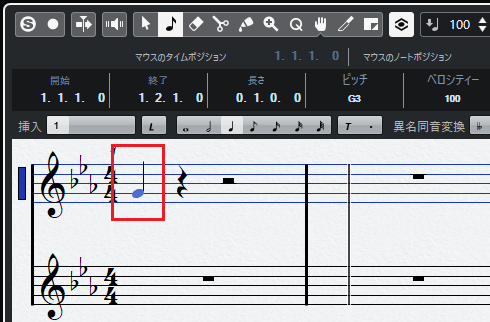
7.入力した音符は削除ツールに切り替え、音符をクリックすることで削除できます。覚えておこう!
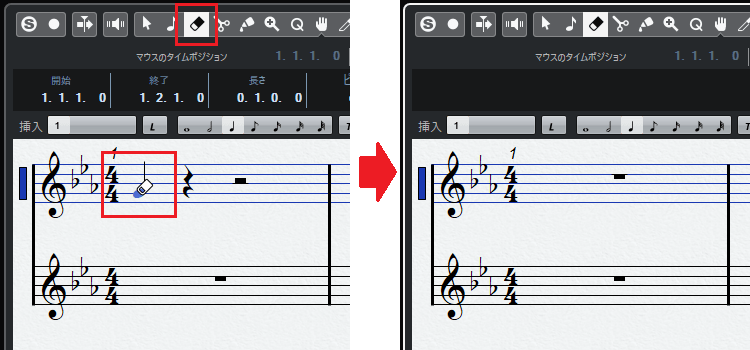
●打ち込んだ音符を移動する
打ち込んだ音符は移動可能です。打ち込む場所を間違えたときは、選択ツールに切り替えて、音符を移動させましょう。
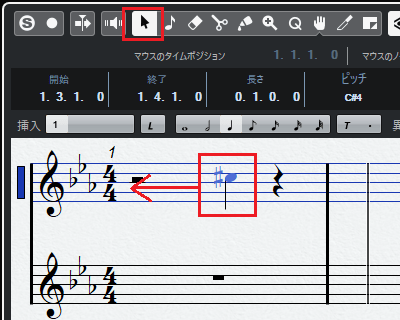
打ち込んだ音符が移動しました。
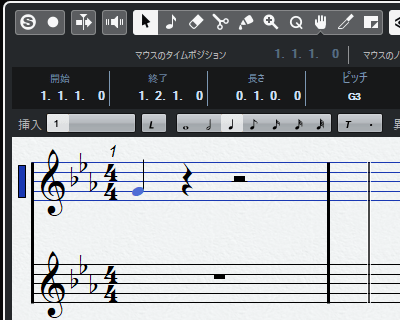
8.打ち込み方法を覚えたら、以下のようにピアノパートを打ち込んでみましょう。
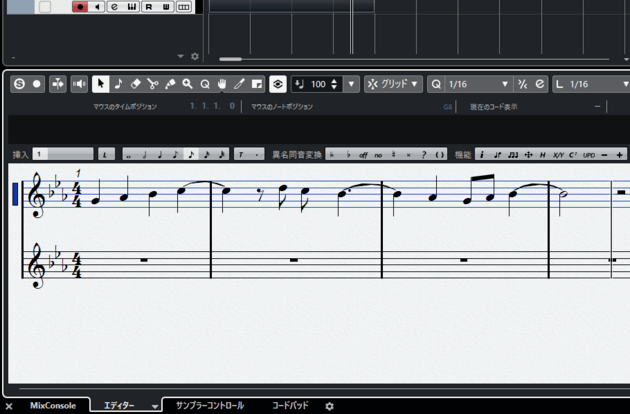
●休符は単独で打ち込めない
スコアエディターでは、単独で休符を打ち込むことができません。休符が必要な場合は休符をまたぐようにして、音符を打ち込みます。
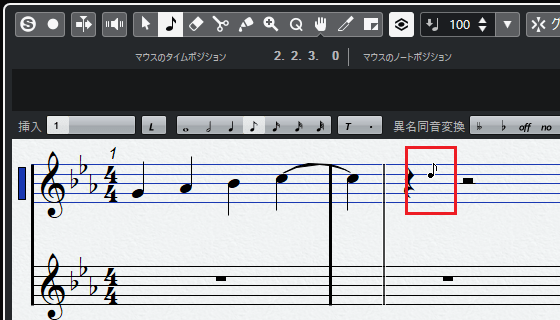
音符を打ち込むと、それにあった休符が自動的に打ち込まれます。
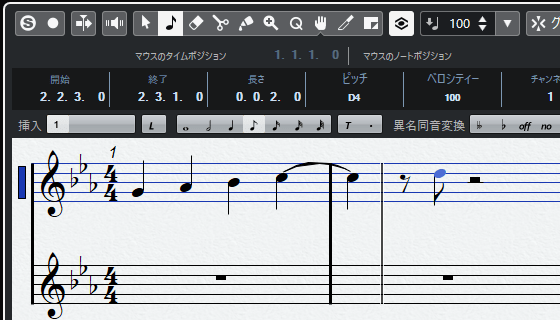
9.打ち込みが終わったら歌詞を入力します。メニューから「スコア」→「設定」をクリックしてください。
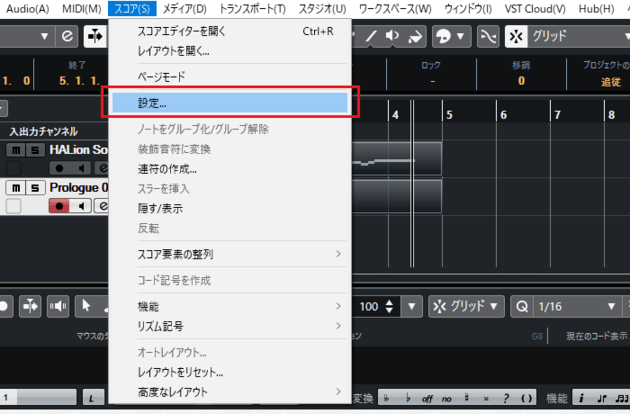
10.「スコア設定」が表示されたら、「テキスト」タブに切り替えます。
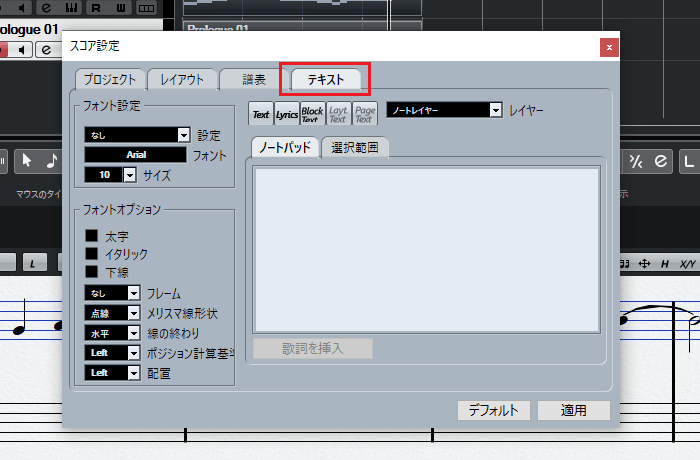
11.そして、以下のように歌詞を入力しましょう。
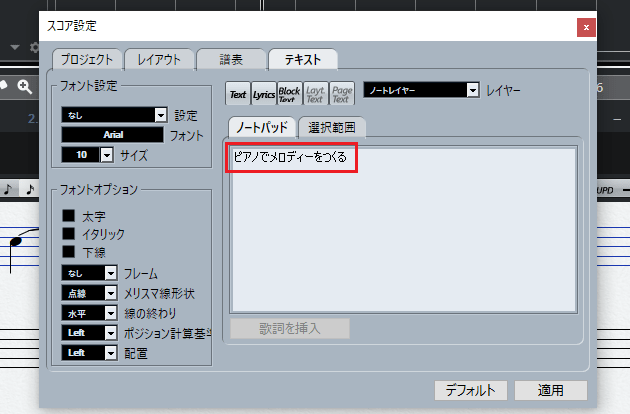
12.歌詞を入力したら音符を選択し、選択した音符に付ける歌詞をドラッグして「歌詞を挿入」をクリックします。
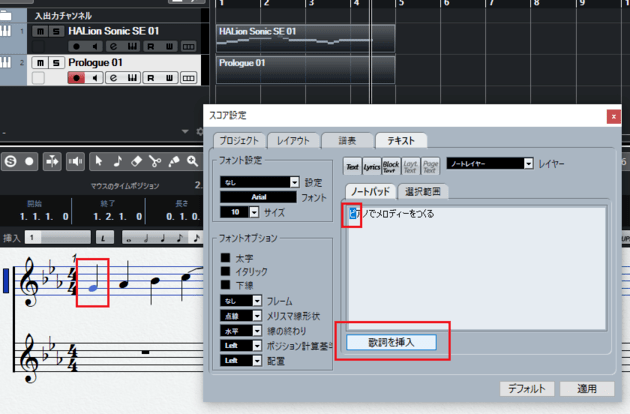
13.音符に歌詞が付け加えられました。
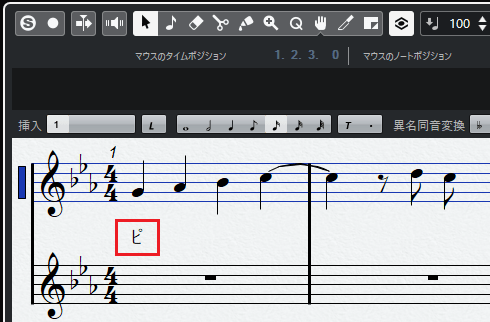
14.残りの音符にも歌詞を付け加えていけば、ピアノパートの完成です。
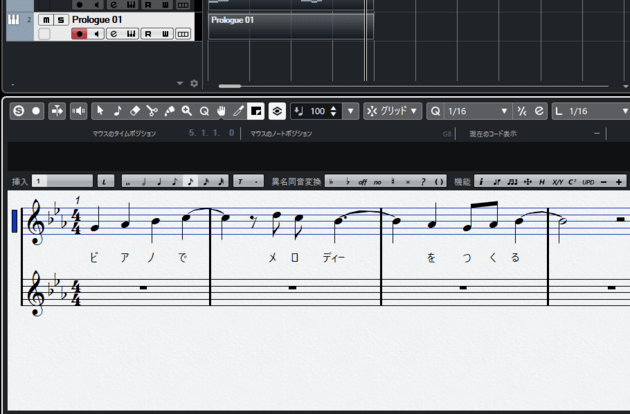
スコアエディターで打ち込み(ストリングス編)
ピアノパートが完成したら、次はストリングスパートを打ち込んでみましょう。
1.ストリングスパートはヘ音記号を使用します。音部記号を「ヘ音記号」に変更してください。
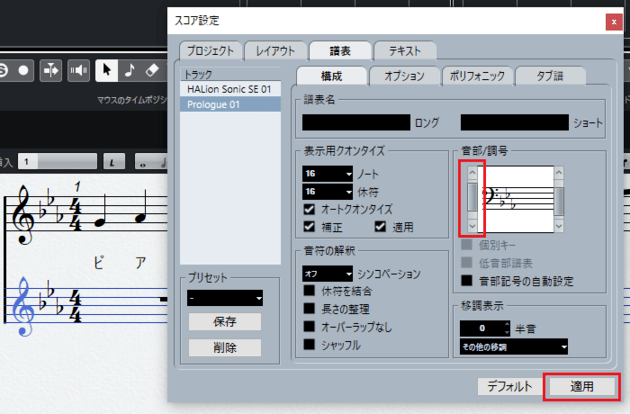
2.ストリングスパートがへ音記号が付いた楽譜に変更されました。
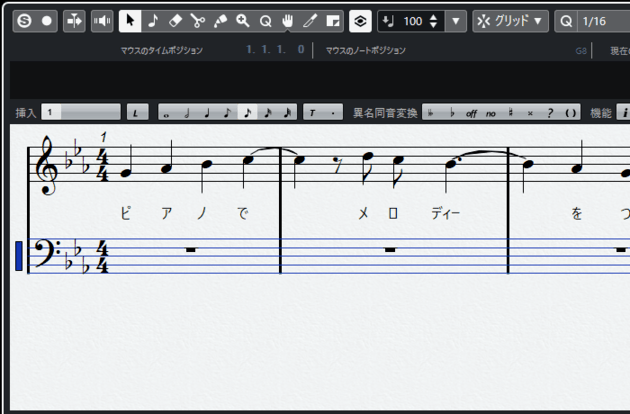
3.入力する音符の種類を選択します。今回は付点2分音符を選んでください。
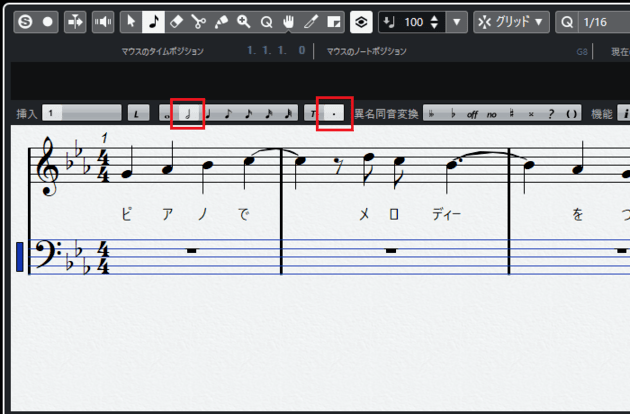
4.これで打ち込みの準備は整いました。
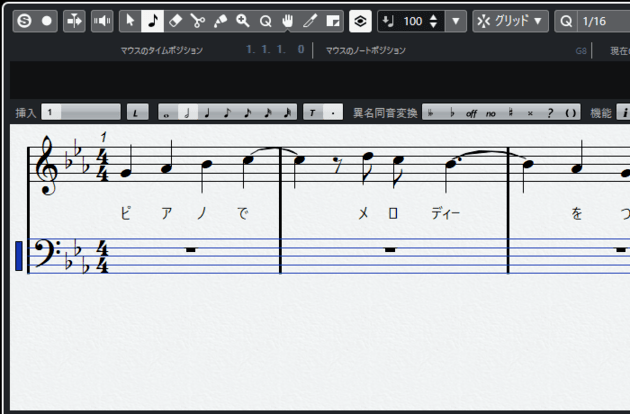
5.打ち込みの準備が整ったら、ストリングスパートに「E♭(ミ♭、ソ、シ♭)」を入力します。
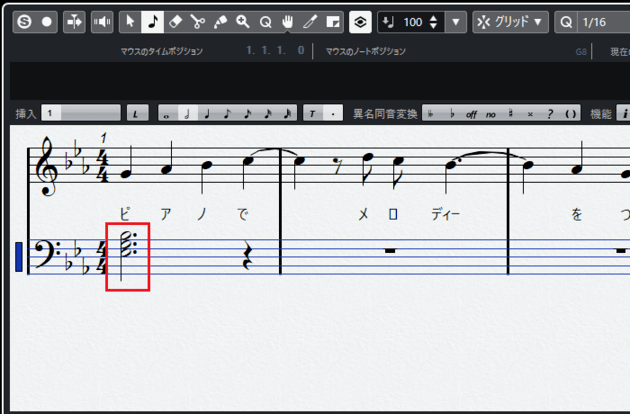
6.続けて、以下のようにストリングスパートを打ち込んでいきましょう。
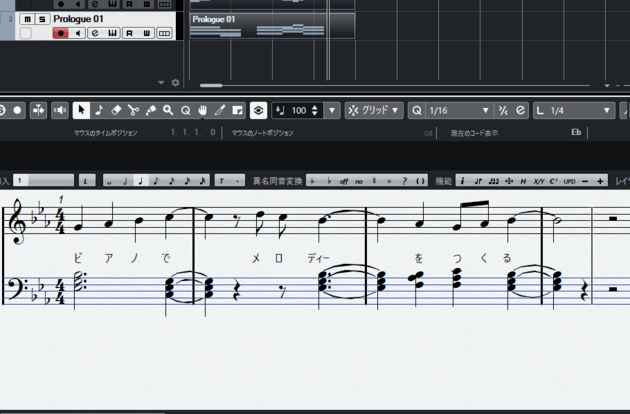
●ベロシティを変更する
ベロシティを変更する場合は、対象の音符をクリックして、新しいベロシティ値を入力します。
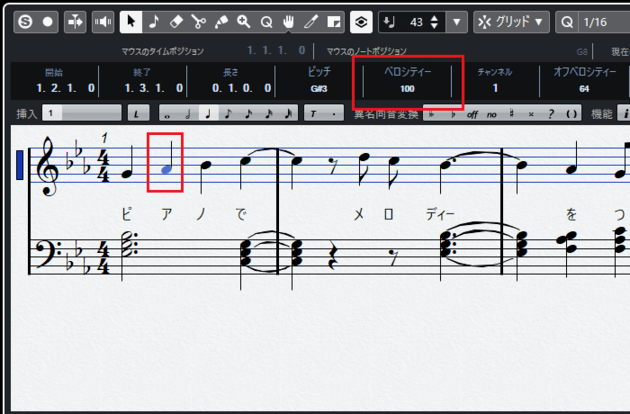
7.打ち込みが完了したらコード付けを行ないます。コードを付ける音符を囲み、選択状態にしましょう。
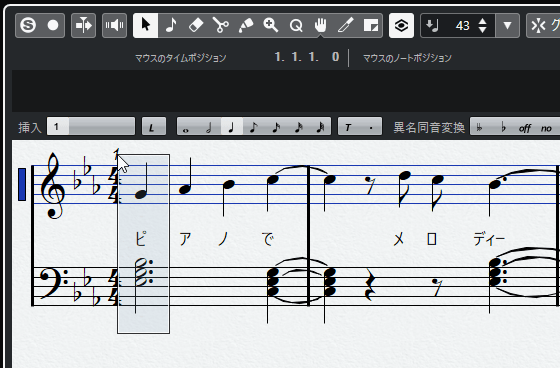
8.音符が選択状態になったら「コード記号を作成」をクリックします。
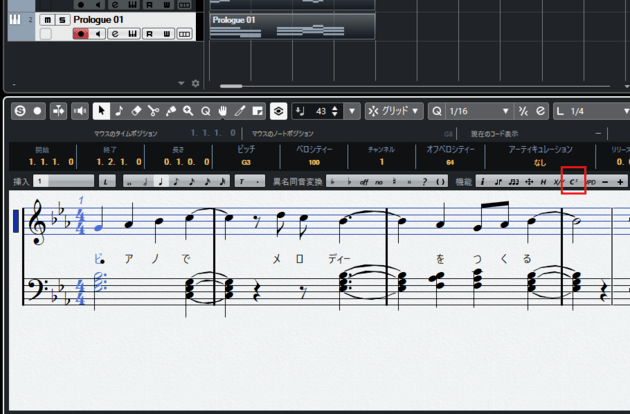
9.選択した音符にコードが付けられました。
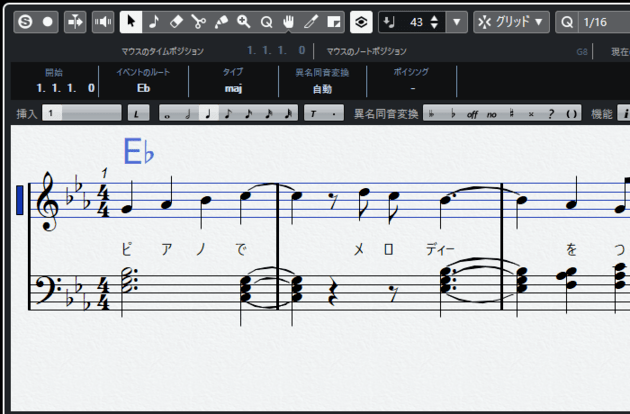
10.コードは「イベントのルート」と「タイプ」で変更できるので、違うコードが作成されたら、各自で修正しましょう。
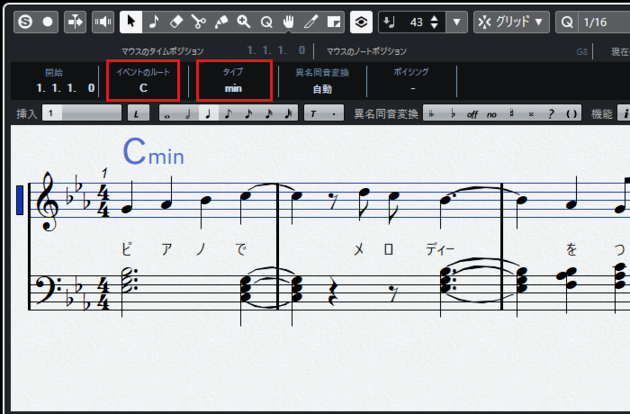
11.残りの音符にもコード付けを行ないます。ただし、赤枠の「B♭7」は3度の音を省略したコードなため、自動でコードが作成されません。
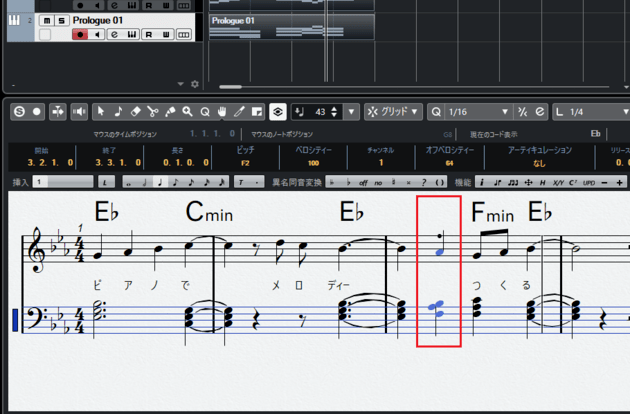
12.この場合は、インスペクターの「その他」から「C7アイコン」を選択し、コードを加えたい位置をダブルクリックします。
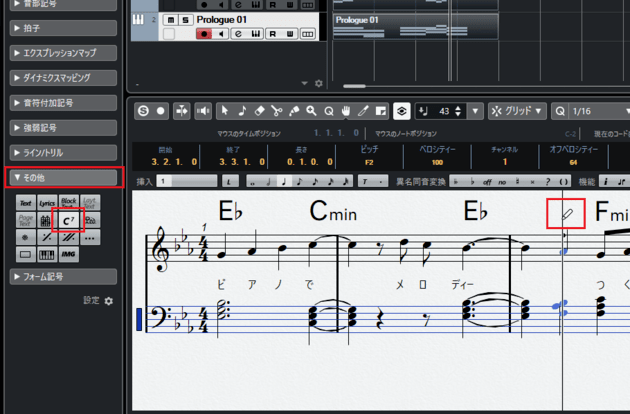
13.すると、「コード記号の編集」が表示されます。
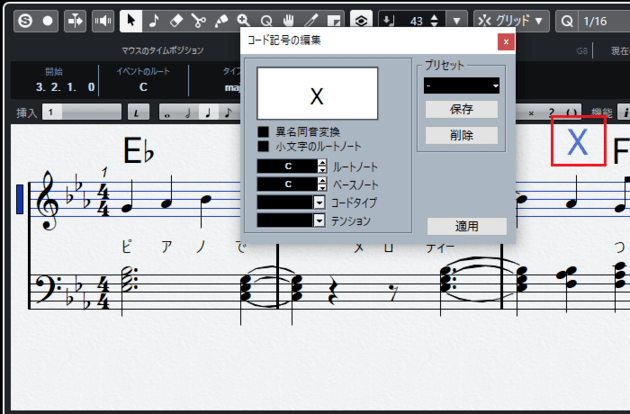
14.今回は「B♭7」を入力したいので、ルートノートを「B♭」、テンションを「7」にして、「適用」をクリックします。
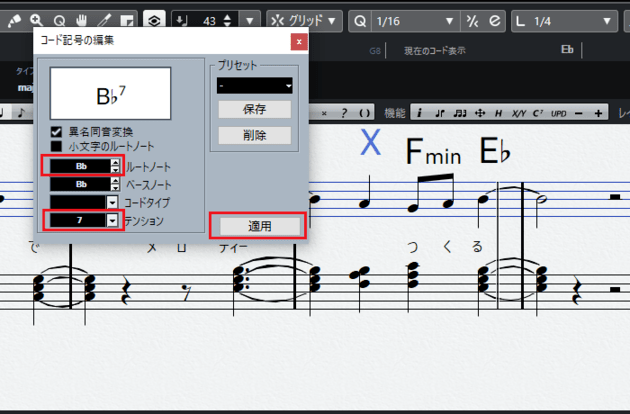
15.無事に「B♭7」が入力されました。これでストリングスパートも完成です。
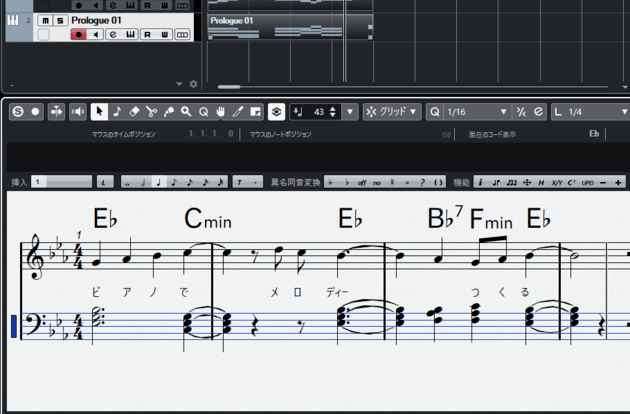
まとめ
今回はスコアエディターで打ち込み作業を行なう方法を説明しました。スコアエディターは楽譜を作成するかのように打ち込むことができるので、ピアノロールと上手く併用させましょう。
Cubaseの使い方記事は随時追加予定です。使い方が分からないかたは以下の記事も参考にしてみてください。